Sony NWZ-A829, NWZ-A826 User Manual [ro]
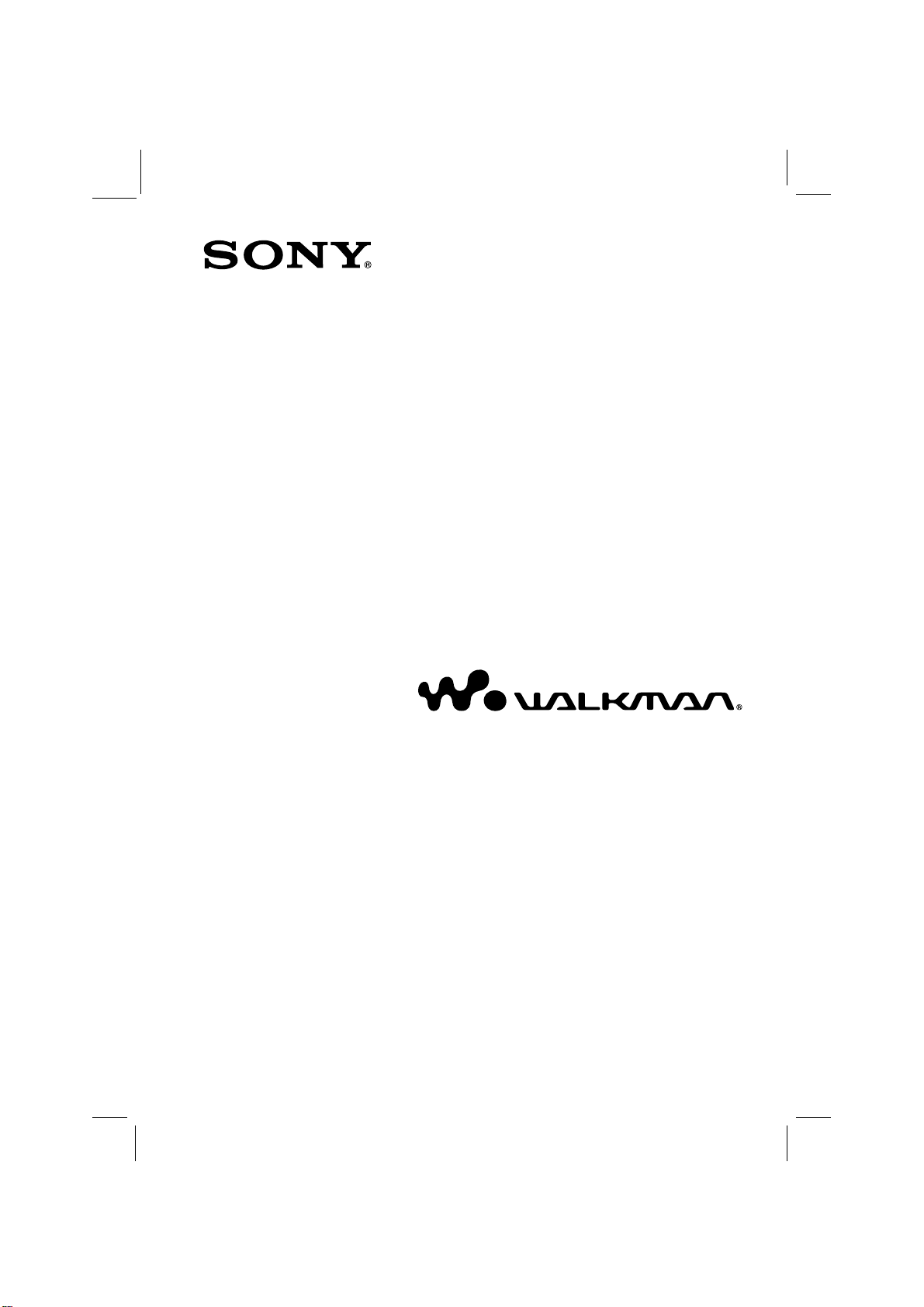
Manual de instrucþiuni
NWZ-A826 / A828 / A829
© 2008 Sony Corporation
1

Media player digital
NWZ-A826 / NWZ-A828 / NWZ-A829
Despre manual
Împreunã cu aparatul sunt furnizate manualele prezentate mai jos. În plus, dupã instalarea
software-ului furnizat pe CD-ROM, puteþi consulta ºi documentaþia conþinutã de opþiunea
Help a fiecãruia dintre aceste aplicaþii.
Ghid de pornire rapidã : explicã reglajele ºi operaþiile de bazã ale player-ului,
permiþându-vã importul, transferul ºi redarea de melodii,
de filme sau de fotografii la calculator. Sunt, de asemenea,
explicate modalitãþile de reglaj ºi operaþiile Bluetooth de
bazã.
Mãsurile de precauþie : prezintã elementele de bazã pentru evitarea accidentelor.
Soluþionarea defecþiunilor : prezintã simptomele ºi cauzele defecþiunilor, oferind totodatã
soluþii de remediere a problemelor apãrute.
Manualul de instrucþiuni : explicã facilitãþile standard ºi avansate ale player-ului ºi
furnizeazã informaþii privind soluþionarea defecþiunilor.
Parcurgerea Manualului de instrucþiuni în format
electronic (varianta în limba englezã)
Pentru utilizarea Manualului de instrucþiuni în format electronic
Faceþi clic pe butoanele aflate în partea din dreapta sus a manualului electronic pentru a
trece direct la Cuprins, Lista elementelor meniului Home sau Index.
Trecerea directã la Cuprins
Gãsiþi ceea ce cãutaþi în lista elementelor din manual.
Trecerea directã la Lista elementelor meniului Home
Gãsiþi ceea ce cãutaþi în lista opþiunilor meniului player.
Trecerea directã la Index
Gãsiþi ceea ce cãutaþi în lista cuvintelor-cheie ce apar
în acest manual.
2

z Observaþii
Puteþi trece la pagina indicatã fãcând clic pe numãrul paginii de la cuprins, din lista
elementelor meniului Home sau de la index.
Puteþi trece direct la oricare paginã indicatã fãcând clic pe aceasta (ex. pag. 4).
Pentru a cãuta o paginã de referinþã dupã cuvintele-cheie, faceþi clic pe meniul Edit,
selectaþi facilitatea Search a aplicaþiei Adobe Reader pentru afiºarea ferestrei de
parcurgere, introduceþi cuvântul-cheie în caseta de text a ferestrei ºi faceþi clic pe
Search.
Odatã ce treceþi la o altã paginã, puteþi reveni la pagina precedentã sau urmãtoare fãcând
clic pe sau pe aflate în partea de jos a interfeþei Adobe Reader.
Procedura de funcþionare poate diferi în funcþie de versiunea de Adobe Reader utilizatã.
Pentru a schimba modul de prezentare a paginilor
Butoanele aflate în partea de jos a manualului electronic afiºat cu Adobe Reader vã permit
sã selectaþi modul de prezentare a paginilor.
O singurã paginã
Paginile sunt afiºate una câte una.
La parcurgerea manualului, interfaþa se
modificã prezentând pagina precedentã sau
pe cea urmãtoare.
Continuu
Paginile sunt derulate în mod continuu.
La parcurgerea manualului, paginile se vor
succeda continuu în sus sau în jos.
Continuu - câte douã
Sunt afiºate câte douã pagini alãturate,
putându-se derula sub formã de perechi
înainte sau înapoi.
La parcurgerea manualului, se va trece în
mod continuu la urmãtoarea sau la
precedenta pereche de pagini.
Alãturat
Sunt afiºate câte douã pagini alãturate.
La parcurgerea manualului, interfaþa va
prezenta urmãtoarele sau precedentele douã
pagini.
3

Cuprins
Accesoriile furnizate ...................................... 8
În legãturã cu software-ul folosit ....................... 9
Ghidul pãrþilor ºi al butoanelor ......................... 1 0
Faþã .................................................................. 10
Spate ............................................................... 12
Folosirea butoanelor ºi a interfeþelor
player-ului ..................................................... 13
Cum se utilizeazã butonul cu 5 acþiuni ºi interfaþa
......................................................................... 1 4
Afiºarea interfeþei Now playing (interfaþa
curentã de redare) .......................................... 19
Utilizarea butonului OPTION .......................... 20
Redarea muzicii
Cãutarea pieselor muzicale (Fonotecã) ....... 21
Cãutarea pieselor dupã denumire ................. 21
Cãutarea pieselor dupã album ....................... 2 2
Cãutarea pistelor dupã artist ........................ 23
Cãutarea pieselor dupã gen ........................... 24
Cãutarea piesfelor dupã anul lansãrii ........... 2 5
Cãutarea pieselor dupã director ................... 2 6
Cãutarea pieselor dupã prima literã a denumirii27
Redarea unei Liste de redare ...................... 28
Cãutarea melodiilor în funcþie de pista curentã
...................................................................... 29
Redarea pistelor în ordine aleatoare
(Intelligent Shuffle Play - Redarea aleatoare
inteligentã) ..................................................... 3 0
Redarea în ordine aleatoare a pieselor lansate
în acelaºi an (Time Machine Shuffle) ......... 3 0
Redarea tuturor pistelor în ordine aleatoare 3 2
Afiºarea interfeþei Now Playing ori de câte ori
se trece la o altã melodie (New Song Pop Up) 33
ªtergerea melodiilor din fonotecã .................... 34
Afiºarea meniului Music Option ...................... 35
Redarea pentru muzicã
Stabilirea modului de redare (Play mode) .... 37
Stabilirea domeniului de redare .................... 39
Stabilirea formatului de afiºare a albumului . 40
Alegerea cãutãrii dupã director
(v/V Button Setting) .................................... 42
Stabilirea calitãþii sunetului (Egalizor) ........... 43
Alegerea unei alte calitãþi a sunetului .......... 43
Personalizarea calitãþii sonore ..................... 4 5
Obþinerea unui sunet mai vibrant
(VPT (Surround)) ......................................... 46
Audierea folosind Sonorul stereo clar
(Clear Stereo) ............................................... 48
Corectarea sonorului în domeniul frecvenþelor
înalte (DSEE (Sound Enhancer)) .................. 49
Ajustarea nivelului volumului
(Dynamic Normalizer) ................................... 51
Redarea video
Redarea unui fiºier video ............................. 52
Stabilirea orientãrii video .............................. 54
Stabilirea modului de afiºare a interfeþei video
...................................................................... 56
Stabilirea funcþiei de mãrire (Zoom) ............. 57
Redarea continuã a creaþiilor video ............. 59
Stabilirea formatului de afiºare a listei video 60
Redarea exclusiv a sonorului asociat pieselor
video ............................................................. 61
ªtergerea pieselor video din Videotecã ...... 62
Afiºarea meniului de Opþiuni video .............. 63
Prezentarea fotografiilor
Afiºarea unei fotografii ................................ 64
Stabilirea orientãrii fotografiilor .................... 66
Stabilirea modului de afiºare a interfeþei foto ..
...................................................................... 68
Prezentarea unei succesiuni de imagini ...... 69
Redarea fotografiilor ca pe o succesiune de
imagini ........................................................... 70
Stabilirea intervalului dintre fotografii în cazul
unei succesiuni de imagini ........................... 71
Stabilirea formatului de afiºare a listei de
fotografii ....................................................... 72
ªtergerea fotografiilor din galeria foto ......... 73
Afiºarea meniului de Opþiuni foto ................. 74
4

Audiþia prin intermediul
comunicaþiei Bluetooth
Informaþii de bazã legate de tehnologia
Bluetooth ....................................................... 75
Funcþionarea player-ului împreunã cu
Bluetooth ? .................................................... 7 5
Ce reprezintã tehnologia Bluetooth ? ......... 76
Etapele de parcurs pentru comunicaþia
Bluetooth ....................................................... 77
Pregãtirea conexiunii Bluetooth
(stabilirea legãturii) ....................................... 78
Ce reprezintã stabilirea legãturii ? ............... 78
Stabilirea conexiunii Bluetooth ..................... 81
Stabilirea conexiunii Bluetooth folosind
butonul BLUETOOTH (Conexiune rapidã) 81
Stabilirea conexiunii Bluetooth din meniul
Home .............................................................. 83
Despre indicatorul Bluetooth ....................... 8 5
Ascultarea melodiilor sau a sonorului pieselor
video de la un dispozitiv Bluetooth .............. 86
Selectarea unui dispozitiv pentru conexiunea
rapidã ............................................................ 88
Consultarea informaþiilor dispozitivelor
Bluetooth ....................................................... 89
ªtergerea unui dispozitiv Bluetooth de la
player ............................................................ 90
Stabilirea calitãþii sunetului (Sound Quality
Mode) ............................................................ 91
Aplicarea facilitãþii Efecte sonore ................ 92
Consultarea informaþiilor Bluetooth legate de
player
(Informaþii Bluetooth) .................................... 93
Oprirea funcþiei Bluetooth (Bluetooth Off) 94
Trecerea conexiunii în stare de aºteptare
(Connection Standby) .................................. 95
Mãsuri de precauþie legate de comunicaþia
Bluetooth ....................................................... 96
Afiºarea meniului de opþiuni Bluetooth ......... 98
Reglaje
Limitarea volumului (AVLS -volume limit) ..... 99
Oprirea emiterii de semnale sonore ........... 100
Stabilirea tipului de imagine pentru protejarea
ecranului ..................................................... 101
Stabilirea intervalului de timp dupã care sã fie
afiºatã imaginea pentru protejarea ecranului ..
.................................................................... 102
Reglarea luminozitãþii ecranului (Brightness) ..
.................................................................... 103
Reglaje temporale (Set Date - Time) .......... 104
Stabilirea formatului pentru datã ................ 106
Stabilirea formatului pentru ceas ............... 107
Afiºarea informaþiilor despre player
(Unit Information) ........................................ 108
Revenirea la reglajele stabilite din fabricã
(Reset all Setting) ....................................... 109
Formatarea memoriei (Format) ................... 110
Alegerea limbii de afiºare ........................... 112
Informaþii utile
Reîncãrcarea player-ului ............................ 114
Prelungirea duratei de viaþã a acumulatorului ..
.................................................................... 115
Despre transferul datelor ........................... 116
Ce reprezintã Formatul ºi Viteza de transfer a
datelor ......................................................... 120
Ce este formatul audio ? ................................. 1 2 0
Ce este formatul video ? ................................. 121
Ce este formatul foto? .................................... 12 1
Stocarea datelor ......................................... 122
Actualizarea firmware-ului player-ului ...... 123
Soluþionarea defecþiunilor
Soluþionarea defecþiunilor .......................... 124
Mesaje ........................................................ 139
Informaþii suplimentare
Mãsuri de precauþie .................................... 143
În legãturã cu drepturile de autor ............... 152
Specificaþii .................................................. 154
Index ........................................................... 159
5

Lista elementelor meniului HOME
Puteþi afiºa meniul HOME apãsând ºi þinând apãsat butonul BACK/HOME al player-ului.
Meniul HOME reprezintã punctul de pornire pentru oricare funcþie, cum ar fi redarea
melodiilor, a filmelor sau a fotografiilor, pentru cãutarea cântecelor, pentru comunicarea
Bluetooth ºi pentru modificarea reglajelor.
Redare pistelor în ordine
aleatoare
Redarea în ordine aleatoare a
pieselor lansate în acelaºi an ...... 30
Redarea tuturor pistelor în ordine
aleatoare ..................................... 32
Cãutare dupã iniþialã
A artistului .................................. 27
A albumului ................................. 27
A melodiei ................................... 27
Bluetooth
Dispozitive Bluetooth ................. 83
Starea de aºteptare a conexiunii . 95
Bluetooth oprit ........................... 94
Punerea în legãturã ..................... 78
Galerie de fotografii.........64
Fonotecã
Toate melodiile ........................... 21
Album ......................................... 22
Artist .......................................... 23
Gen ............................................. 24
Anul lansãrii ............................... 25
Director....................................... 26
Galerie video....................52
6
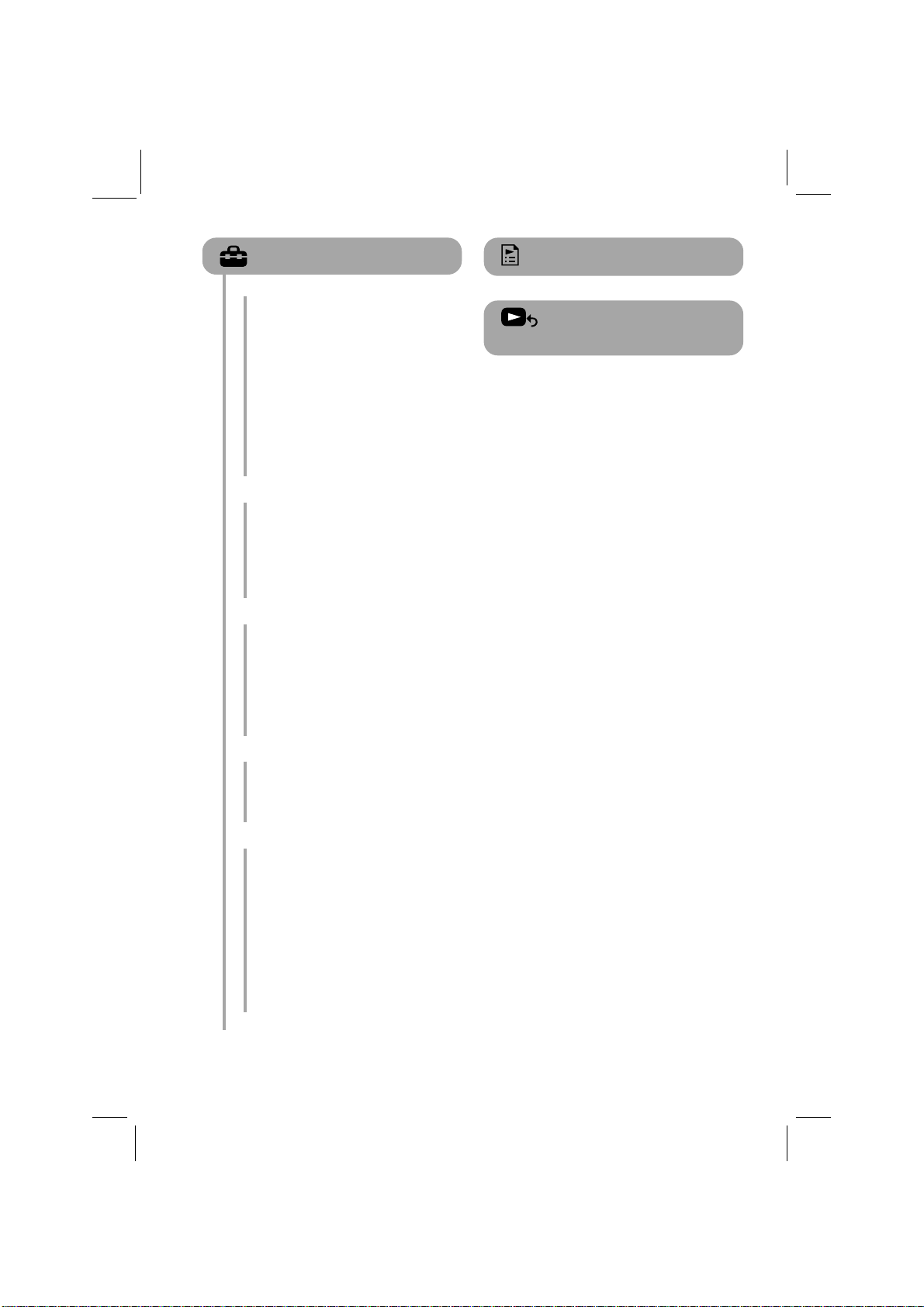
Reglaje
Reglaje de muzicã
Modul redare ........................ 37
Domeniul de redare ............... 39
Egalizor ................................. 43
VPT (efect de învãluire) ........ 46
DSEE (accentuarea sunetului) 49
Stereo clar ............................. 48
Normalizator de dinamicã ...... 51
Format de afilare a albumului 40
Punere în evidenþã a noilor
melodii ................................ 33
Butoane v/V de reglaj......... 42
Reglaje video
Reglaje privind mãrirea ......... 57
Orientare video ..................... 54
Interfaþã ................................ 56
Redare continuã .................... 59
Formatarea listei video .......... 60
Interfaþa de aºteptare ............ 61
Reglaje foto
Orientarea fotografiilor ......... 66
Interfaþã ................................ 68
Repetare succesiune de imagini
........................................... 70
Intervalul dintre imaginile
prezentate succesiv ............ 71
Formatarea listei foto ............ 72
Reglaje Bluetooth
Modul calitatea sunetului ..... 91
Conectare rapidã ................... 88
Prestabilire efecte sonore...... 92
Informaþii Bluetooth .............. 93
Reglaje comune
Informaþii legate de aparat .. 108
AVLS (limitarea volumului).99
Reglaje semnal sonor .......... 100
Imagine de protejare ecran .. 101
Luminozitate ....................... 103
Reglaje temporale................ 104
Format de afiºare a datei ..... 106
Format de afiºare a orei ....... 107
Iniþializarea tuturor reglajelor109
Format ................................. 110
Alegerea limbii .......................... 112
Liste de redare.................28
Now playing (interfaþa
curentã de redare).................19
7

Accesorii furnizate
L
Vã rugãm sã verificaþi accesoriile incluse în pachet.
s Cãºti (1)
s Cablu USB (1)
s Buºoane pentru cãºti (dimensiune S, L) (1)
s Dispozitiv de prindere (1)
Utilizat la conectarea player-ului la un suport opþional etc.
s Suport (1)
s CD-ROM (1)*1*2 (1)
Instrument de conversie MP3
Sistem de gestionare media pentru WALKMAN
Media Player Windows 11
Manual de instrucþiuni (în format PDF)
s Ghid de pornire rapidã - manual de instrucþiuni - (1)
1
*
Nu încercaþi redarea acestui disc CD-ROM cu un player CD audio.
2
*
Software-ul furnizat poate fi diferit în funcþie de þara / regiunea de unde aþi achiziþionat player-ul.
Montarea corectã a buºoanelor pentru cãºti
Dacã buºoanele nu se potrivesc conformaþiei urechilor dvs., este posibil ca semnalele
sonore de joasã frecvenþã sã se audã.
Pentru a beneficia de o calitate mai bunã a sunetului, schimbaþi dimensiunea buºoanelor
pentru cãºti sau poziþia acestora astfel încât sã se aºeze confortabil ºi etanº în urechi. La
achiziþionare, sunt montate buºoane cu dimensiune M. Dacã aceste buºoane nu vi se
potrivesc, încercaþi unul dintre celelalte furnizate, mãrimea S (mai mici) sau L (mai mari).
Când schimbaþi buºoanele, rotiþi-le pentru a le ataºa ferm de cãºti astfel încât sã evitaþi ca
acestea sã se detaºeze ºi sã rãmânã în urechi.
L
Despre numãrul serial
Numãrul serial furnizat pentru acest player este necesar pentru înregistrarea clientului.
Numãrul se aflã pe eticheta din partea din spate a aparatului.
8
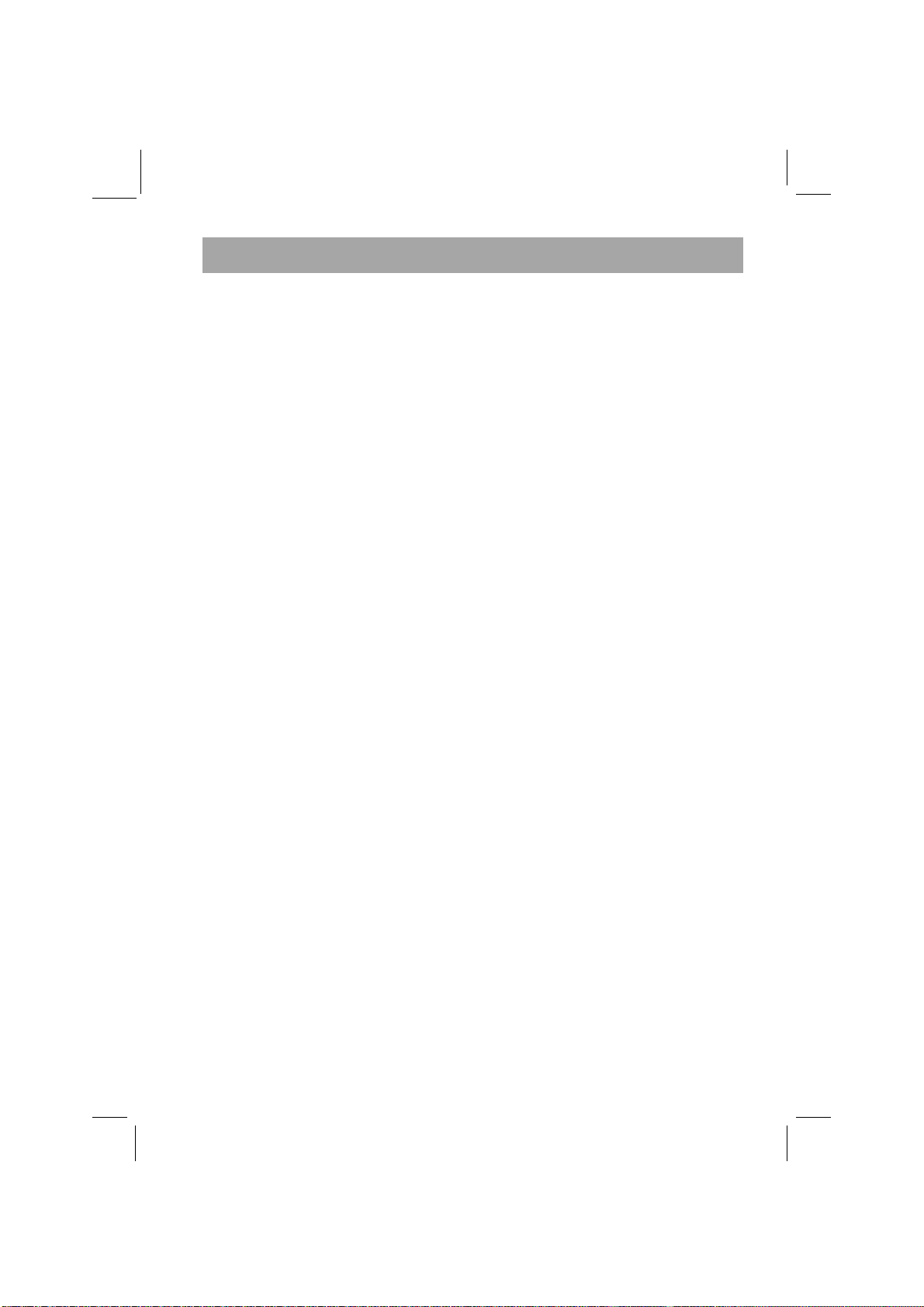
În legãturã cu software-ul folosit
Windows Media Player 11
Fiºiere ce pot fi transferate : muzicã (MP3, WMA), foto (JPEG)
Windows Media Player poate sã importe date audio de pe CD ºi sã le transfere la un player.
Când utilizaþi fiºiere audio WMA protejate de legea drepturilor de autor, utilizaþi acest
software.
Pentru detalii legate de funcþionare, consultaþi documentaþia Help a aplicaþiei software sau
vizitaþi urmãtoarea adresã de internet : http://www.support.microsoft.com/
z Observaþie
Anumite calculatoare care au deja instalat Windows Media Player 10 pot prezenta anumite
limitãri (AAC, fiºiere video etc.) care pot fi transferate prin operaþii de marcare ºi deplasare
(drag-and-drop). Dacã instalaþi Windows Media Player 11 de pe discul CD-ROM furnizat,
puteþi rezolva aceastã problemã, apoi puteþi realiza transferul prin marcare ºi deplasare.
Înainte de a instala Windows Media Player 11 la calculator, aveþi grijã sã verificaþi dacã
software-ul sau service-ul dvs. corespund Windows Media Player 11.
Media Manager pentru Walkman
Fiºiere ce pot fi transferate : muzicã (MP3, WMA / AAC*1, WAV), foto (JPEG), video (profil
simplu MPEG-4, profil de bazã AVC (H.264 / AVC), RSS feed (muzicã, video).
Cu Media Manager pentru WALKMAN puteþi sã transferaþi muzicã, foto sau video de la
calculator la player ºi sã importaþi date audio de la CD. Cu Media Manager pentru
WALKMAN puteþi subscrie la RSS feeds ºi transfera muzicã ºi fiºiere video care au fost
preluate de la canalele RSS.
Pentru detalii legate de funcþionare, consultaþi documentaþia Help a software-ului. Fiºierele
audio (AAC) sau video pot fi transferate marcându-le ºi deplasându-le atât cu ajutorul
Windows Explorer, cât ºi cu Media Manager pentru WALKMAN.
1
*
Fiºierele DRM nu sunt compatibile.
Instument de conversaþie MP3
Fiºierele ATRAC trebuie convertite cu ajutorul Instrumentului de conversie MP3 inclus.
(Datele audio achiziþionate de la un service de distribuþie de piese muzicale de pe internet,
nu pot fi convertite).
Þineþi seama cã la convertirea fiºierelor ATRAC în fiºiere MP3, fiºierele ATRAC nu vor fi
ºterse. Puteþi sã ºtergeþi fiºierele ATRAC ºi apelând la facilitatea de configurare.
9

Ghidul pãrþilor ºi al butoanelor
Faþã
1 Buton BACK/ HOME*
1
Apãsaþi acest buton pentru a urca un nivel
în listã sau pentru a reveni la interfaþa
precedentã. Apãsaþi ºi menþineþi apãsat
butonul BACK pentru a fi afiºat meniul
HOME (pagina 13).
2 Mufã pentru cãºti
Introduceþi conectorul cãºtilor în mufa
dedicatã pânã ce se aude un clic. Dacã nu
sunt corect cuplate cãºtile, este posibil ca
sunetul sã nu se audã bine prin cãºti.
3 Mufã WM-PORT
Utilizaþi aceastã mufã pentru a conecta
cablul USB furnizat sau dispozitivul
periferic opþional, cum ar fi accesoriile
acceptate pentru WM-PORT.
4 Buton cu 5 acþiuni*
2
Porneºte redarea ºi permite parcurgerea
meniurilor afiºate de player (pagina 14).
5 Afiºaj
Interfaþa afiºatã poate varia, depinzând de
funcþii (pagina 13).
6 Antenã Bluetooth
7 Indicator Bluetooth
Indicã starea funcþiei Bluetooth
(pagina 85).
8 Buton VOL +*2 /
Regleazã volumul.
9 Buton BLUETOOTH
Apãsaþi ºi menþineþi apãsat butonul pentru
a porni sau a opri funcþia Bluetooth ºi
pentru a stabili sau a încheia conexiunea
Bluetooth.
10
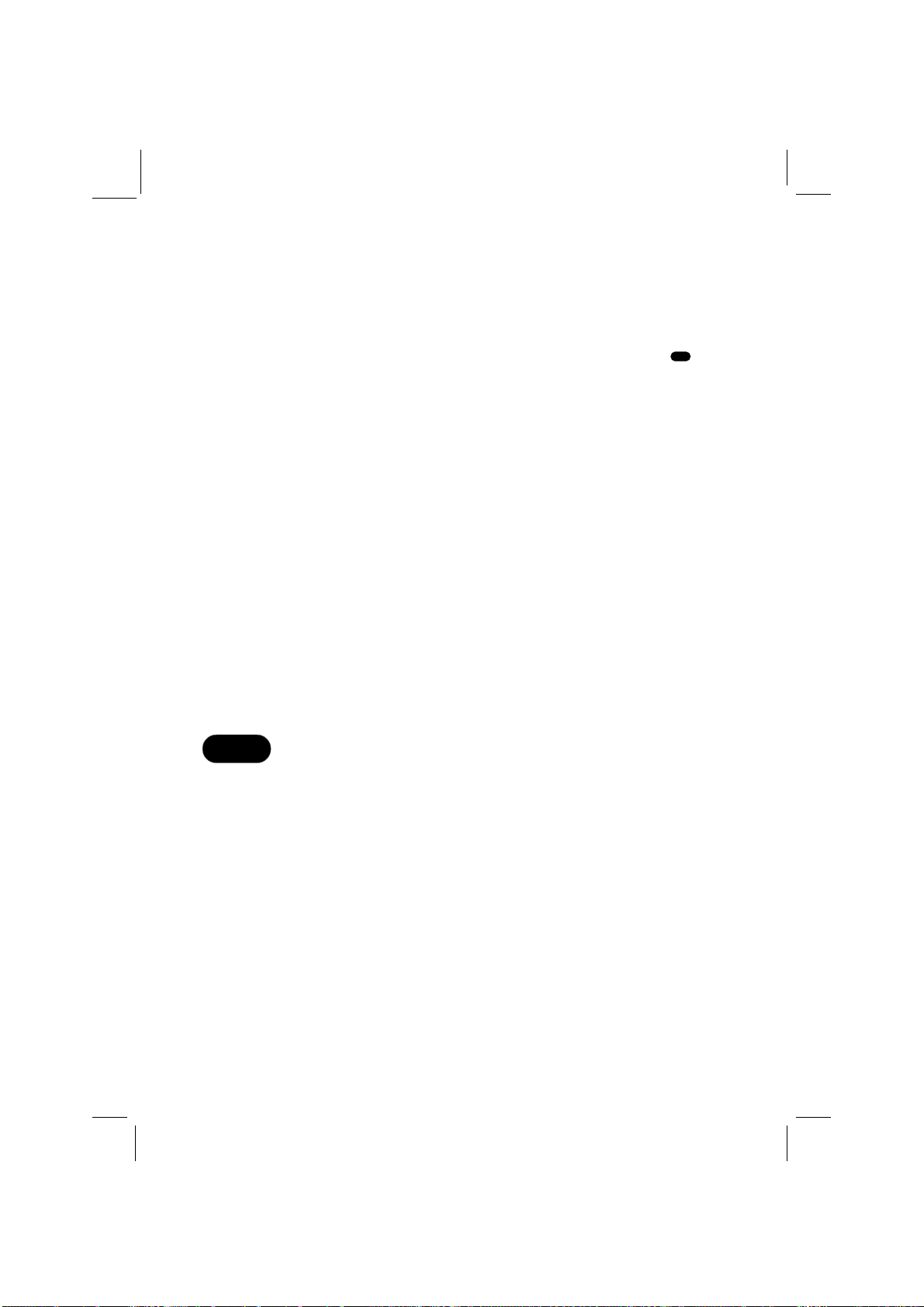
0 Buton HOLD
Notã
Pentru a proteja player-ul împotriva
acþionãrii accidentale la deplasare, folosiþi
comutatorul HOLD. Dacã glisaþi comuta-
torul HOLD în direcþia indicatã de sãgeatã
N, toate butoanele sunt blocate. Dacã
deplasaþi comutatorul în poziþie opusã,
funcþia HOLD este eliberatã.
qa Buton OPTION / PWR OFF*
1
Afiºeazã meniul Option (de opþiuni), pag.
20, 35, 63, 74, 98.
Dacã apãsaþi ºi menþineþi apãsat butonul
OPTION/PWR OFF, ecranul este oprit, iar
player-ul trece în stare de aºteptare. Dacã
apãsaþi oricare buton câtã vreme aparatul
este în stare de aºteptare, este afiºatã
interfaþa Now Playing etc. ºi player-ul
este gata de acþionare.
În plus, dacã lãsaþi player-ul în stare de
aºteptare circa o zi, acesta se va opri
complet, în mod automat. Dacã apãsaþi
oricare buton câtã vreme player-ul este oprit,
este afiºatã mai întâi interfaþa de pornire,
dupã care se trece la cea Now Playing
(de redare curentã).
qs Orificiu de montare a curelei de
prindere
Puteþi ataºa o curea de prindere (vândutã
separat). Puteþi ataºa simultan respectiva
curea la suportul furnizat (pag. 12).
1
*
Funcþiile care sunt marcate cu la player
sunt activate dacã apãsaþi ºi menþineþi apãsate
butoanele corespunzãtoare.
2
*
Existã câteva puncte tactile. Utilizaþi-le pentru
a depista mai uºor butoanele de acþionare.
Chiar dacã aparatul este în stare de
aºteptare, player-ul va consuma foarte
lent energia acumulatorului. De aceea
este posibil ca aparatul sã fie complet oprit
dupã scurtã vreme, în funcþie de energia
rãmasã în acumulator.
11

Spate
Note
qd Buton RESET
Player-ul este iniþializat când apãsaþi
butonul RESET cu un vârf de ac sau cu alt
obiect similar etc. (1 pagina 124).
qf Orificiu pentru accesorii (tip I)
Este utilizat pentru ataºarea suportului
furnizat sau a accesoriilor opþionale.
Utilizarea suportului furnizat
Puteþi poziþiona player-ul aºa cum este
prezentat mai jos, folosind suportul furnizat.
Când player-ul este sprijinit de suport,
aveþi grijã sã nu îl apãsaþi ºi nici sã nu îl
dãrâmaþi.
Sprijiniþi player-ul în poziþia orizontalã
indicatã în imaginea de mai sus. Nu îl
aºezaþi sprijinit pe verticalã.
12

Folosirea butoanelor ºi a interfeþelor player-ului
Folosiþi butonul cu 5 acþiuni ºi pe cel BACK/HOME pentru a parcurge interfeþele, a reda
melodiile, filmele ºi fotografiile ºi pentru a modifica reglajele player-ului. Când apãsaþi
butonul BACK / HOME, apare meniul Home.
Diagrama de mai jos prezintã modul în care interfeþele se succed la apãsarea diverselor
butoane de funcþionare. Spre exemplu, interfaþa player-ului se modificã aºa cum este indicat
în continuare dacã selectaþi Music Library Album din meniul HOME.
Meniu HOME
Selectaþi (Music Library)
ºi apãsaþi u.
Fonotecã
Apãsaþi
butonul
BACK /
HOME.
Apãsaþi ºi þineþi apãsat
butonul BACK / HOME.
Apãsaþi butonul
BACK / HOME.
Apãsaþi ºi þineþi apãsat
butonul BACK / HOME.
Selectaþi Album ºi
apãsaþi u.
Lista albumelor
Selectaþi albumul dorit
ºi apãsaþi u.
Lista melodiilor
Apãsaþi butonul
BACK / HOME.
Apãsaþi ºi þineþi apãsat
butonul BACK / HOME.
Selectaþi melodia
doritã ºi apãsaþi u.
Redarea începe.
Interfaþa de
redare curentã
Apãsaþi butonul
BACK / HOME.
Apãsaþi ºi þineþi apãsat
butonul BACK / HOME.
13
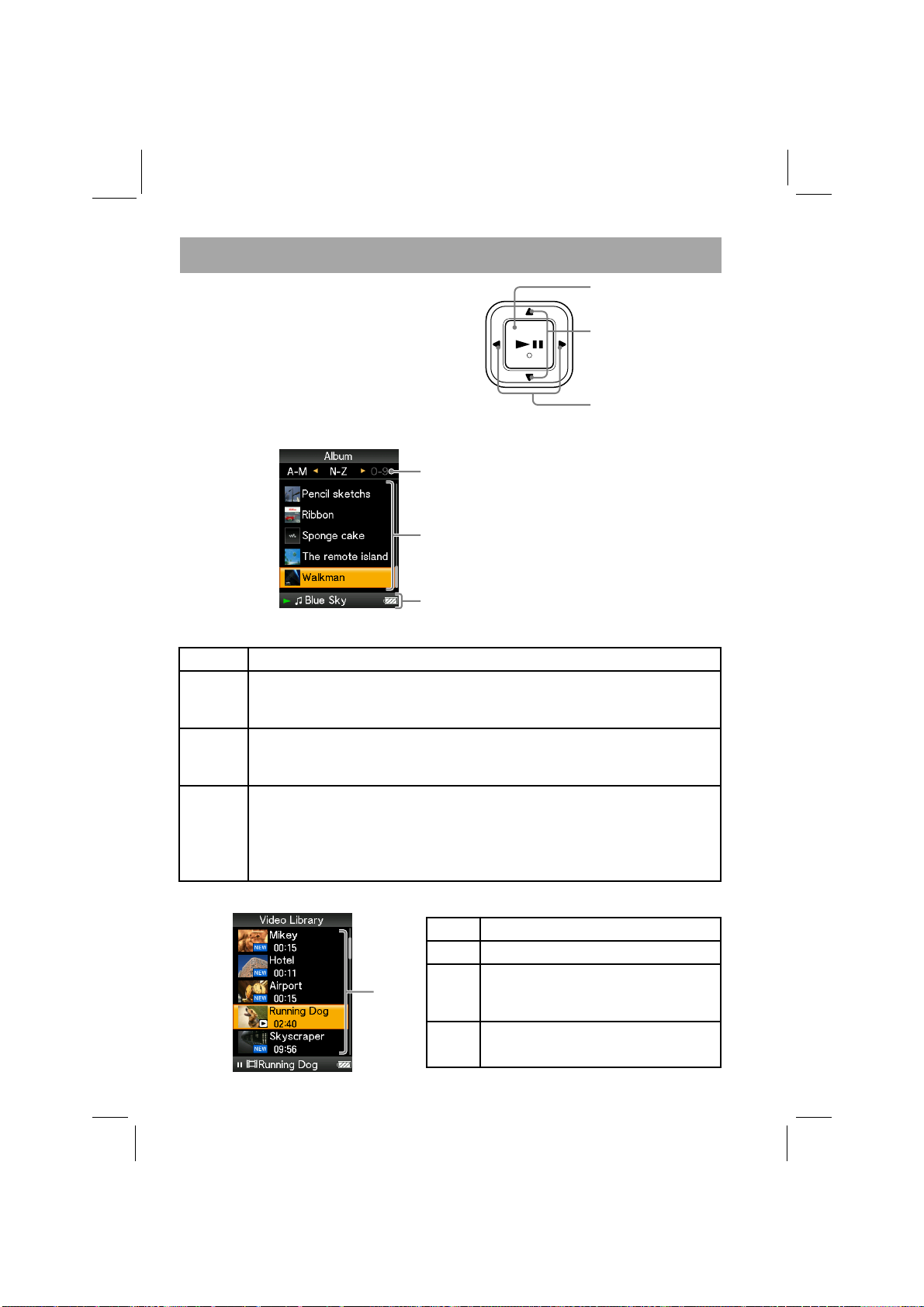
Cum se utilizeazã butonul cu 5 acþiuni ºi interfaþa
Butonul cu 5 acþiuni are funcþii diferite în
interfaþa listã, în cea cu reprezentãri de dimen-
siuni reduse ale imaginilor ºi în cea de redare
curentã.
*1 Existã puncte tactile. Utilizaþi-le ca reper când
acþionaþi aparatul.
Buton u (redare /
pauzã / confirmare)*
Butoane v/V
Butoane b/B
Cum se utilizeazã butonul cu 5 acþiuni în interfaþa listã
Muzicã
Buton Descriere
u Confirmã elementul din listã.
Apãsaþi ºi menþineþi apãsat butonul pentru a fi redate toate melodiile
corespunzãtoare elementului selectat.
v/V Deplaseazã cursorul în sus ºi în jos.
Apãsaþi ºi menþineþi apãsate butoanele pentru a vã deplasa mai rapid în sus
ºi în jos.
b/B Schimbã interfeþele sau, în cazul în care este afiºatã o interfaþã index,
deplaseazã cursorul spre stânga sau spre dreapta pentru a fi afiºatã o listã a
elementelor.
Când nu este afiºat indexul, sunt afiºate interfaþa precedentã sau cea urmãtoare
a listei.
Index
În lista de selecþie apar iniþialele denumirii melodiei
ºi albumului etc.
Listã
Zona cu informaþii
Sunt afiºate informaþii legate de melodii, de
simboluri etc. (pag. 18)
1
Video
14
Listã
Buton Descriere
u Confirmã elementul din listã.
v/V Deplaseazã cursorul în sus ºi în jos.
Apãsaþi ºi menþineþi butoanele pentru
a vã deplasa mai rapid în sus ºi în jos.
b/B Este afiºatã interfaþa precedentã sau
cea urmãtoare a listei.

Foto
Buton Descriere
Listã
u Confirmã elementul din listã.
Apãsaþi ºi menþineþi apãsat butonul pentru a fi
redate toate melodiile corespunzãtoare
elementului selectat.
v/V Deplaseazã cursorul în sus ºi în jos.
Apãsaþi ºi menþineþi apãsate butoanele pentru
a vã deplasa mai rapid în sus ºi în jos.
b/B Este afiºatã interfaþa precedentã sau cea
urmãtoare a listei.
Cum se utilizeazã butonul cu 5 acþiuni în interfaþa cu
reprezentãrile de dimensiuni reduse ale imaginilor*
Reprezentare de dimensiuni
reduse a unei imagini
1
Buton Descriere
u Este afiºatã lista de melodii corespunzãtoare elementului selectat în cursul
ascultãrii muzicii sau afiºeazã elementul selectat în cursul prezentãrii
fotografiilor. Redarea începe de la elementul selectat în cursul funcþionãrii
video.
v/V Deplaseazã cursorul în sus ºi în jos.
Apãsaþi ºi menþineþi apãsate butoanele pentru a vã deplasa mai rapid în sus
ºi în jos.
b/B Deplaseazã cursorul spre stânga sau spre dreapta.
Apãsaþi ºi menþineþi apãsate butoanele pentru a vã deplasa mai rapid spre
stânga sau spre dreapta, apoi parcurgeþi interfaþa cu reprezentãri de
dimensiuni reduse în sus sau în jos.
*1 Reprezentãrile de dimensiuni reduse sunt mici imagini care redau coperta unei piese muzicale, o
scenã dintr-un film video sau o fotografie. Pentru vizualizarea reprezentãrilor de dimensiuni
reduse ale albumelor, consultaþi pag. 40, pentru cele ale fiºierelor video, consultaþi pag. 60.
15
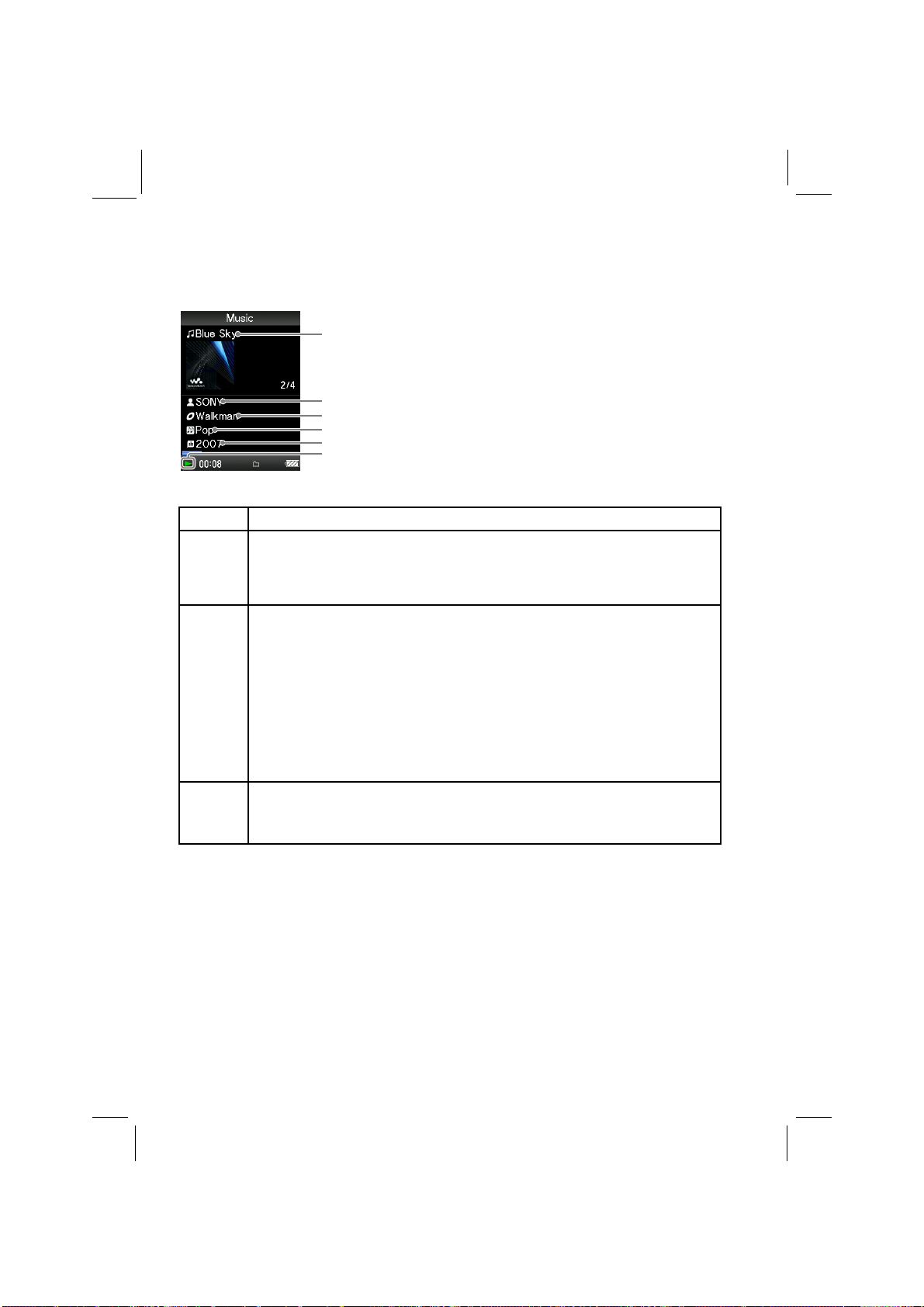
Cum se utilizeazã butonul cu 5 acþiuni în interfaþa Now Playing
(interfaþa de redare curentã)
Muzicã
Denumirea melodiei
Numele artistului
Titlul albumului
Gen
Anul lansãrii
Starea redãrii
Buton Descriere
u Începe redarea unei melodii. Când redarea începe, este afiºat simbolul N ,
iar dacã apãsaþi din nou butonul u, este afiºat simbolul X ºi redarea pistei
face o pauzã*1. Aceastã facilitate de întrerupere ºi de reluare a redãrii este
disponibilã numai din interfaþa Now Playing.
v/V Apãsaþi v/V pentru a fi afiºat cursorul ºi a vã deplasa printre elementele
afiºate. Când sunt selectate, folosind cursorul, un gen, titlul unui album sau
alte caracteristici, apãsaþi u pentru a afiºa o listã a artiºtilor care se potrivesc
cu genul pistei redate la momentul respectiv sau lista de piese din albumul
curent.
Când butonul v/V este pus în dreptul Folder +/ (pag. 42)
Redarea începe cu prima melodie din directorul urmãtor*2, directorul curent
sau cel precedent. Apãsaþi butonul v pentru a omite prima melodie a
directorului curent sau a celui precedent. Apãsaþi butonul V pentru a omite
prima melodie a directorului urmãtor.
b/B Deplaseazã redarea la începutul piesei curente, precedente sau urmãtoare
când este apãsat o datã sau de mai multe ori. Apãsaþi ºi menþineþi apãsate
butoanele pentru a vã deplasa mai rapid înainte sau înapoi.
*1 Dacã nu este efectuatã nici o operaþie mai mult de 3 minute câtã vreme melodia face o pauzã,
ecranul este oprit, iar player-ul trece în stare de aºteptare.
*2 Directoarele omise de player variazã în funcþie de lista care apare înaintea listei de melodii. Spre
exemplu, dacã selectaþi o melodie în urmãtoarea ordine : Artist - lista albumelor - lista pieselor
muzicale, puteþi cãuta melodiile omiþând albumele.
16

Video
Starea redãrii
Când treceþi la poziþionarea orizontalã a interfeþei, orientarea butoanelor v/V/b/B ºi a
funcþiilor va fi de asemenea schimbatã.
Buton Descriere
u Începe redarea unei piese video. Când redarea începe, este afiºat simbolul
N , iar dacã apãsaþi din nou butonul u, este afiºat simbolul X ºi redarea
pistei face o pauzã*1. Aceastã facilitate de întrerupere ºi de reluare a redãrii
este disponibilã numai din interfaþa Now Playing pentru video.
v/V Apãsaþi butoanele v/V pentru a gãsi începutul piesei urmãtoare, pe al
precedentei sau pe cel al creaþiei video curent redate*2.
b/B Apãsaþi butoanele b/B pentru a vã deplasa mai rapid înainte sau înapoi.
În cursul redãrii, viteza de rulare înainte / înapoi poate lua 3 nivele de valori
prin apãsarea repetatã a butoanelor b/B (×10, ×30, ×100). Apãsând ºi
menþinând apãsat butonul, viteza va creºte cu un nivel, iar la eliberarea
acestuia se va reveni la redarea obiºnuitã.
Când redarea face o pauzã, scena se deplaseazã uºor înainte sau înapoi prin
apãsarea butoanelor b/B.
*1 Dacã nu este efectuatã nici o operaþie mai mult de 3 minute câtã vreme melodia face o pauzã,
ecranul este oprit, iar player-ul trece în stare de aºteptare.
*2 Dacã pentru Continuous Playback este aleasã varianta On, puteþi gãsi începutul precedentei
sau urmãtoarei piese video faþã de cea curentã (1 pagina 53).
17

Foto
Starea redãrii
Când treceþi la prezentarea orizontalã a interfeþei, orientarea butoanelor v/V/b/B ºi a
funcþiilor va fi de asemenea schimbatã.
Buton Descriere
u Simbolul N apare pe ecran ºi începe succesiunea de imagini. Dacã apãsaþi
din nou butonul u, este afiºat simbolul X ºi redarea face o pauzã*1.
b/B Este afiºatã fotografia precedentã sau cea urmãtoare.
*1 La redarea unei melodii în pauza unei succesiuni de imagini, interfaþa va fi întunecatã, dacã nu
este efectuatã nici o operaþie pe durata perioadei stabilite pentru opþiunea Screensaver Timer
(cronometru pentru imaginea de protejarea ecranului) (pagina 102). Dacã atât redarea melodiei,
cât ºi a succesiunii de imagini fac pauzã ºi nu este efectuatã nici o operaþie mai mult de 3 minute,
ecranul se va opri ºi player-ul va trece în stare de aºteptare.
În legãturã cu aria cu informaþii
Simbolurile prezentate în tabelul de mai jos, apar în aria cu informaþii. Acestea pot varia în
funcþie starea redãrii, de reglajele efectuate ºi de interfeþe.
Pentru detalii legate de simboluri, consultaþi paginile de referinþã.
Buton Descriere
N ,X ,m ,M Simboluri pentru starea redãrii.
. ,> Redare, pauzã, rulare rapidã înainte / înapoi, deplasarea la începutul
, , , melodiei precedente, urmãtoare sau curente.
etc. Trece lentã sau rapidã înainte / înapoi (pag. 53).
, , ,
, SHUF etc. Simboluri pentru modul de redare
Simbolurile titlurilor pieselor, numele artistului, titlul piesei video
sau titlul fotografiei.
Ca mod de redare este ales Repeat (repetitiv) sau Shuffle
(aleatoriu) (pag. 38). Pentru Slide Show Repeat este aleasã
varianta On (pag. 70).
Simboluri pentru domeniul redãrii
Pentru domeniul redãrii este aleasã varianta Selected Range
(pag. 39).
18
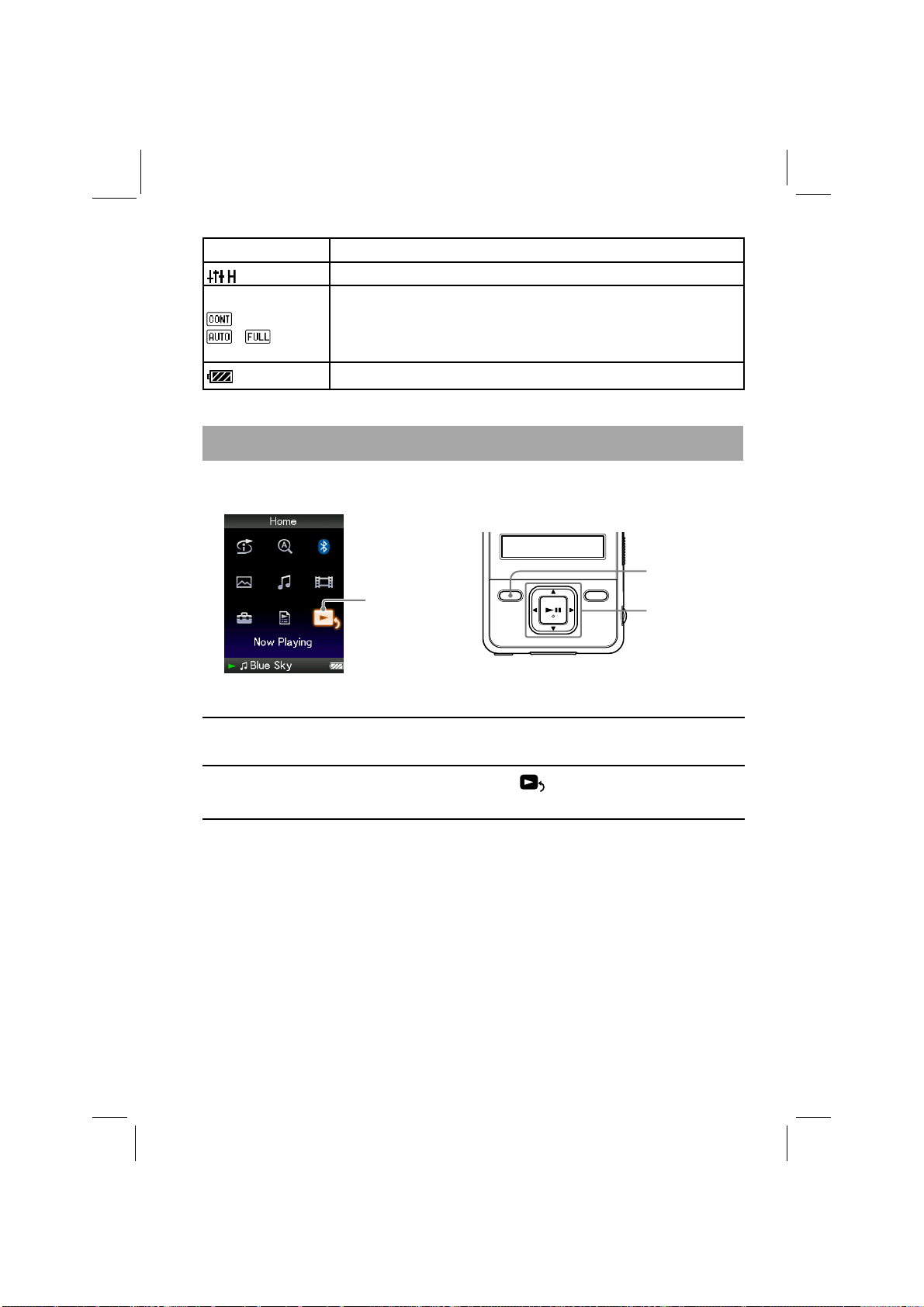
Buton Descriere
Simbolurile pentru stabilirea efectului sonor (1 pagina 44).
Simbolurile pentru reglajele video
Pentru Continuous Playback se alege varianta On (pag. 59)
, Pentru Zoom Settings se alege una dintre variantele Auto
sau Full (pag. 57).
Simbolul energiei rãmase a acumulatorului (pag. 114).
Afiºarea interfeþei Now playing (interfaþa curentã de redare)
Puteþi trece rapid la afiºarea interfeþei Now playing de la diverse alte interfeþe.
Buton
Now playing
BACK / HOME
Buton cu
5 acþiuni
1 Apãsaþi ºi menþineþi apãsat butonul BACK / HOME pânã ce este afiºat
meniul Home.
2 Apãsaþi v/V/b/B pentru a selecta (Now playing), apoi
apãsaþi butonul u pentru confirmare.
z Observaþii
Puteþi afiºa interfaþa Now playing apãsând butonul OPTION / PWR OFF pentru a
selecta Now playing.
La redarea de piese video sau de fotografii, puteþi selecta Go to the song playback
screen din meniul cu opþiuni pentru afiºarea interfeþei de redare a melodiei.
19

Utilizarea butonului OPTION
Puteþi modifica diverse reglaje pentru fiecare funcþie apãsând butonul OPTION / PWR
OFF. Acest buton este util deoarece puteþi afiºa interfaþa de reglaje imediat, fãrã a trebui sã
selectaþi elementele de ajustat din meniul (Settings) al meniului Home.
Buton OPTION / PWR OFF
Buton cu 5 acþiuni
1 Apãsaþi butonul OPTION PWR OFF.
Este afiºat meniul Option.
2 Apãsaþi v/V/b/B pentru a selecta un element, apoi apãsaþi
butonul u pentru confirmare.
Este afiºatã interfaþa corespunzãtoare elementului de reglaj selectat sau este
aplicatã comanda selectatã. Elementele meniului de opþiuni diferã în funcþie de
interfaþa în care apãsaþi butonul OPTION / PWR OFF.
Pentru detalii, consultaþi paginile urmãtoare.
Afiºarea meniului Music Option (Opþiuni muzicale), pag. 35.
Afiºarea meniului Video Option (Opþiuni video), pag. 63.
Afiºarea meniului Photo Option (Opþiuni foto), pag. 74.
Afiºarea meniului Bluetooth Option (Opþiuni Bluetooth), pag. 98.
z Observaþie
Dacã existã mai multe meniuri disponibile, puteþi afiºa altele apãsând butoanele b/B.
20
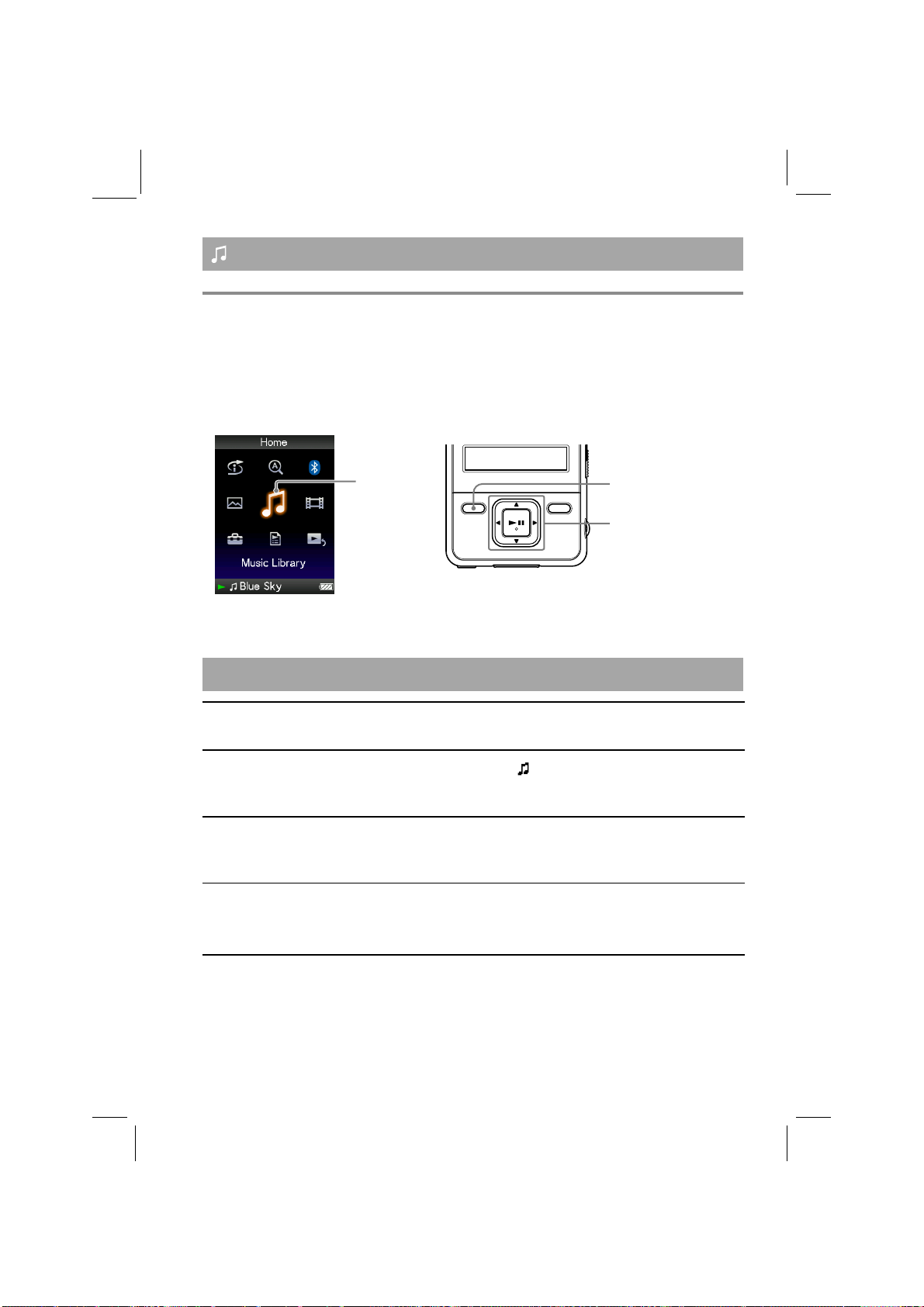
Redarea muzicii
Cãutarea pieselor muzicale (Fonotecã)
Puteþi reda cu acest player melodiile transferate cu Windows Explorer sau cu alte aplicaþii
software care au capacitatea de transfer.
Puteþi cãuta piesele care vã intereseazã dupã titlul acestora, dupã album, dupã artist sau
dupã gen etc.
Fonotecã
Buton BACK/HOME
Buton cu 5 acþiuni
Cãutarea pieselor dupã denumire
1 Apãsaþi ºi menþineþi apãsat butonul BACK / HOME pânã ce este afiºat
meniul HOME.
2 Apãsaþi v/V/b/B pentru a selecta (Fonotecã), apoi apãsaþi u
pentru a confirma.
Apare interfaþa Music Library (Fonotecã).
3 Apãsaþi v/V/b/B pentru a selecta All Songs, apoi apãsaþi u
pentru a confirma.
Apare lista pieselor.
4 Apãsaþi v/V/b/B pentru a selecta o melodie, apoi apãsaþi u
pentru a confirma.
Redarea începe cu melodia selectatã, dupã care pistele sunt parcurse în ordine.
continuã k
21
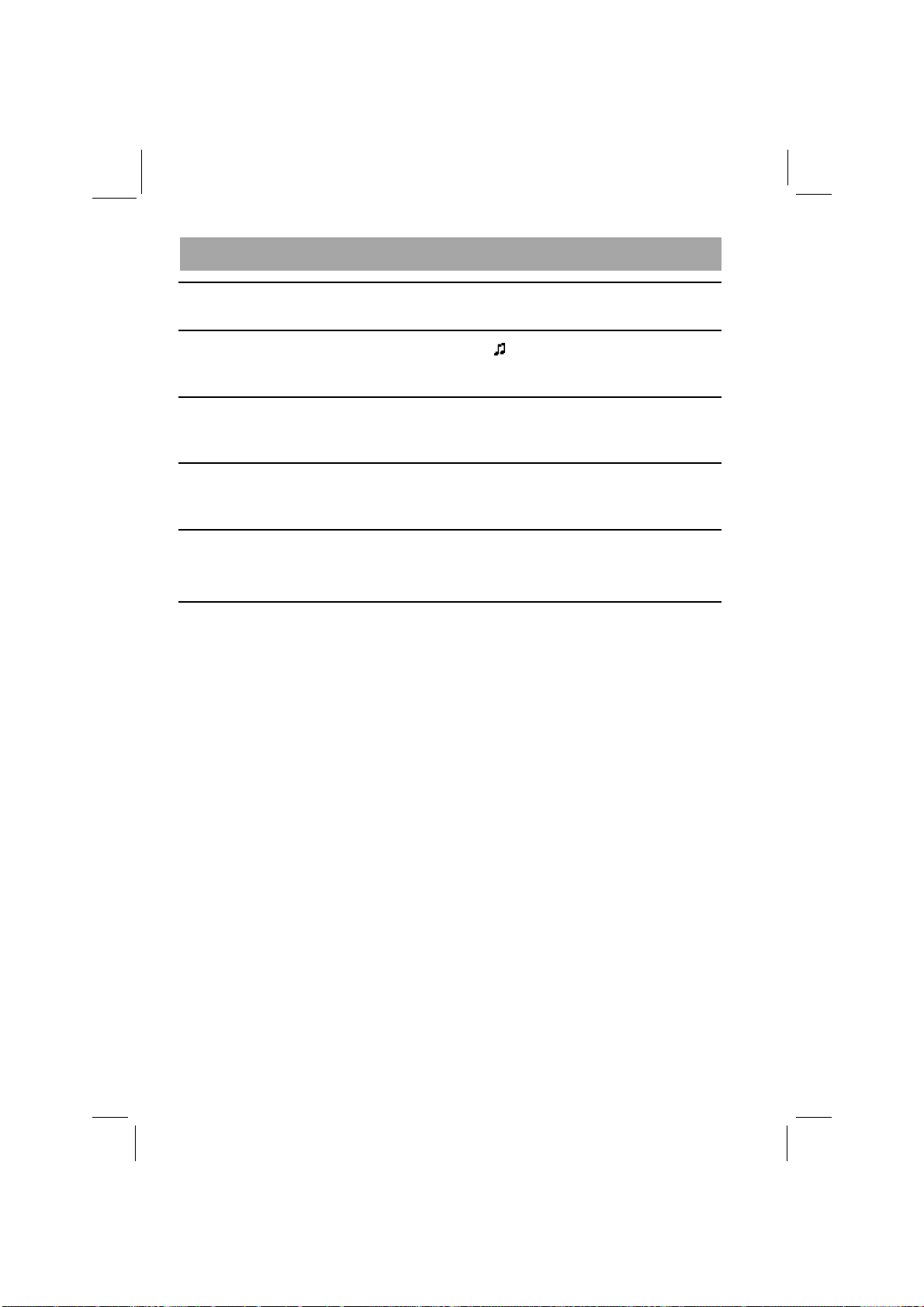
Cãutarea pieselor dupã album
1 Apãsaþi ºi menþineþi apãsat butonul BACK / HOME pânã ce este afiºat
meniul HOME.
2 Apãsaþi v/V/b/B pentru a selecta (Fonotecã), apoi apãsaþi u
pentru a confirma.
Apare interfaþa Music Library (Fonotecã).
3 Apãsaþi v/V/b/B pentru a selecta Album, apoi apãsaþi u
pentru a confirma.
Apare lista albumelor.
4 Apãsaþi v/V/b/B pentru a selecta un album, apoi apãsaþi u
pentru a confirma.
Este afiºatã lista melodiilor din albumul selectat.
5 Apãsaþi v/V/b/B pentru a selecta o melodie, apoi apãsaþi u
pentru a confirma.
Redarea începe cu melodia selectatã, dupã care piesele sunt parcurse în ordine.
z Observaþie
Puteþi reda toate piesele corespunzãtoare unui element din listã selectând respectivul
element ºi apãsând ºi menþinând apãsat butonul u la pasul 4.
Puteþi schimba formatul de afiºare a listei albumului (pag. 40).
Puteþi selecta domeniul de redare a melodiilor (pag. 39).
22

Cãutarea pistelor dupã artist
1 Apãsaþi ºi menþineþi apãsat butonul BACK / HOME pânã ce este afiºat
meniul HOME.
2 Apãsaþi v/V/b/B pentru a selecta (Fonotecã), apoi apãsaþi u
pentru a confirma.
Apare interfaþa Music Library (Fonotecã).
3 Apãsaþi v/V/b/B pentru a selecta Artist, apoi apãsaþi u
pentru a confirma.
Apare lista artiºtilor.
4 Apãsaþi v/V/b/B pentru a selecta un artist, apoi apãsaþi u
pentru a confirma.
Este afiºatã lista albumelor aparþinând artistului selectat.
5 Apãsaþi v/V/b/B pentru a selecta un album, apoi apãsaþi u
pentru a confirma.
Este afiºatã lista melodiilor din albumul selectat.
6 Apãsaþi v/V/b/B pentru a selecta o melodie, apoi apãsaþi u
pentru a confirma.
Redarea începe cu melodia selectatã, dupã care piesele sunt parcurse în ordine.
z Observaþii
Puteþi reda toate pistele unui element din listã selectând respectivul element ºi apãsând
ºi menþinând apãsat butonul u la pasul 4 sau 5.
Puteþi schimba formatul de afiºare a listei albumului (pag. 40).
Puteþi selecta domeniul de redare a melodiilor (pag. 39).
continuã k
23

Cãutarea pieselor dupã gen
1 Apãsaþi ºi menþineþi apãsat butonul BACK / HOME pânã ce este afiºat
meniul HOME.
2 Apãsaþi v/V/b/B pentru a selecta (Fonotecã), apoi apãsaþi u
pentru a confirma.
Apare interfaþa Music Library (Fonotecã).
3 Apãsaþi v/V/b/B pentru a selecta Genre (gen), apoi apãsaþi u
pentru a confirma.
Apare lista genurilor disponibile.
4 Apãsaþi v/V/b/B pentru a selecta genul dorit, apoi apãsaþi u
pentru a confirma.
Apare lista artiºtilor care interpreteazã genul ales.
5 Apãsaþi v/V/b/B pentru a selecta un artist, apoi apãsaþi u
pentru a confirma.
Este afiºatã lista albumelor aparþinând artistului selectat.
6 Apãsaþi v/V/b/B pentru a selecta un album, apoi apãsaþi u
pentru a confirma.
Este afiºatã lista melodiilor din albumul selectat.
7 Apãsaþi v/V/b/B pentru a selecta o melodie, apoi apãsaþi u
pentru a confirma.
Redarea începe cu melodia selectatã, dupã care piesele sunt parcurse în ordine.
z Observaþii
Puteþi reda toate piesele corespunzãtoare unui element din listã selectând respectivul
element ºi apãsând ºi menþinând apãsat butonul u la pasul 4 sau 6.
Puteþi schimba formatul de afiºare a listei albumului (pag. 40).
Puteþi selecta domeniul de redare a melodiilor (pag. 39).
24

Cãutarea pieselor dupã anul lansãrii
1 Apãsaþi ºi menþineþi apãsat butonul BACK / HOME pânã ce este
afiºat meniul HOME.
2 Apãsaþi v/V/b/B pentru a selecta (Fonotecã), apoi apãsaþi u
pentru a confirma.
Apare interfaþa Music Library (Fonotecã).
3 Apãsaþi v/V/b/B pentru a selecta Release Year (anul lansãrii),
apoi apãsaþi u pentru a confirma.
Apare lista anilor în care au fost lansate piesele muzicale disponibile.
4 Apãsaþi v/V/b/B pentru a selecta un an, apoi apãsaþi u pentru a
confirma.
Apare lista artiºtilor care au lansat piese în anul ales.
5 Apãsaþi v/V/b/B pentru a selecta un artist, apoi apãsaþi u
pentru a confirma.
Este afiºatã lista melodiilor interpretate de artistul ales în funcþie de anul lansãrii.
6 Apãsaþi v/V/b/B pentru a selecta o melodie, apoi apãsaþi u
pentru a confirma.
Redarea începe cu melodia selectatã, dupã care piesele sunt parcurse în ordine.
z Observaþii
Puteþi reda toate piesele corespunzãtoare unui element din listã selectând respectivul
element ºi apãsând ºi menþinând apãsat butonul u la pasul 4 sau 5.
Puteþi selecta domeniul de redare a melodiilor (pag. 39).
continuã k
25

Cãutarea pieselor dupã director
Note
Când transferaþi datele în directorul MUSIC printr-o operaþie de marcare ºi deplasare
efectuatã în Windows Explorer, pot fi afiºate ºi redate pânã la cel mult 8 nivele de imbricare
dupã directorul MUSIC. Chiar dacã utilizaþi o altã aplicaþie software care permite transferul,
aveþi în continuare posibilitatea de a cãuta melodiile dupã director.
1 Apãsaþi ºi menþineþi apãsat butonul BACK / HOME pânã ce este
afiºat meniul HOME.
2 Apãsaþi v/V/b/B pentru a selecta (Fonotecã), apoi apãsaþi u
pentru a confirma.
Apare interfaþa Music Library (Fonotecã).
3 Apãsaþi v/V/b/B pentru a selecta Folder (director), apoi apãsaþi
u pentru a confirma.
Apare lista directoarelor sau denumirea piesei muzicale.
4 Apãsaþi v/V/b/B pentru a selecta un director sau o melodie, apoi
apãsaþi u pentru a confirma.
Când selectaþi un director la pasul 3, va apãrea denumirea melodiei sau lista
directoarelor. Dacã selectaþi o piesã la pasul 3, apare interfaþa de redare, apoi
melodia începe. Repetaþi pasul 4 dacã este necesar pânã ce apare piesa doritã.
Redarea începe cu melodia selectatã, dupã care piesele sunt parcurse în ordine.
z Observaþie
Puteþi selecta domeniul de redare a melodiilor (pag. 39).
Pot fi recunoscute pânã la 8 nivele de imbricare.
Nu puteþi reda toate piesele dintr-un director chiar dacã acesta este selectat din listã ºi
dacã apãsaþi ºi menþineþi apãsat butonul u la pasul 4.
26
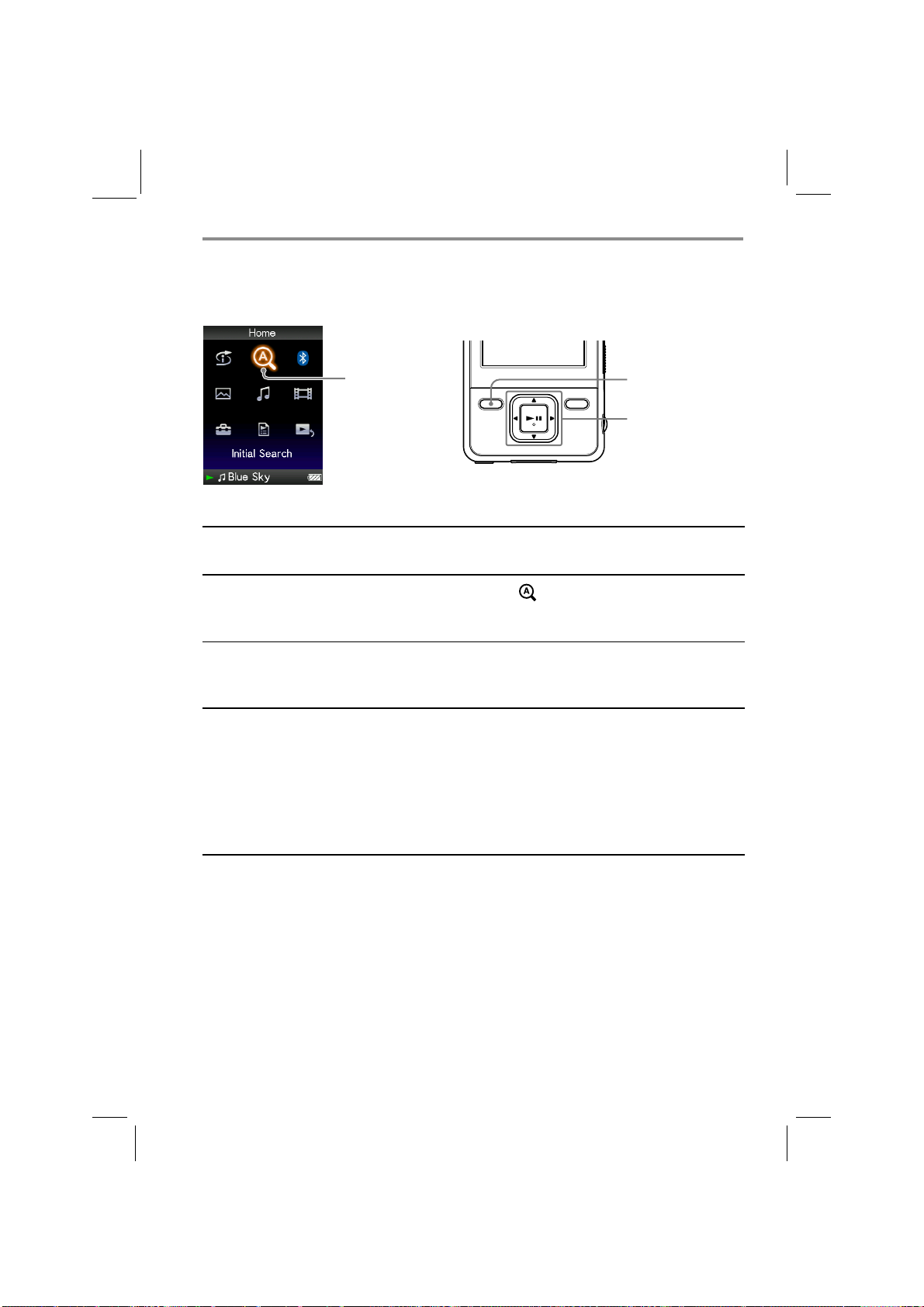
Cãutarea pieselor dupã prima literã a denumirii
Puteþi cãuta pistele care vã intereseazã dupã prima literã a numelui artistului, a titlului
albumului sau a denumirii piesei muzicale.
Cãutare iniþialã
Buton
BACK / HOME
Buton cu 5 acþiuni
1 Apãsaþi ºi menþineþi apãsat butonul BACK / HOME pânã ce este
afiºat meniul HOME.
2 Apãsaþi v/V/b/B pentru a selecta (Cãutare dupã iniþialã), apoi
apãsaþi u pentru a confirma.
Apare lista categoriilor pe care le puteþi cãuta.
3 Apãsaþi v/V/b/B pentru a selecta o categorie, apoi apãsaþi
u pentru a confirma.
Apare o interfaþã care vã permite sã selectaþi un caracter.
4 Apãsaþi v/V/b/B pentru a selecta caracterul iniþial, apoi apãsaþi
u pentru a confirma.
Când se încheie cãutarea, sunt afiºate rezultatele.
Dacã selectaþi Artist sau Album, puteþi sã restrângeþi rezultatele cãutãrii ºi
sã selectaþi o anumitã melodie.
Dacã selectaþi Artist sau Album ºi apãsaþi ºi menþineþi apãsat butonul u,
sunt redate toate pistele elementului respectiv din listã.
27

Redarea unei Liste de redare
Puteþi afiºa listele de redare cu melodii (Playlist). Totodatã puteþi creea liste de redare
folosind aplicaþia Windows Media Player 11 furnizatã sau un alt software care are capaci-
tate de transfer a pieselor muzicale. Este posibil totuºi ca anumite liste de redare sã nu fie
recunoscute de player, în funcþie de aplicaþia software utilizatã. Pentru detalii legate de
funcþionare, consultaþi documentaþia Help sau producãtorul software-ului.
Buton
Listã de redare
1 Apãsaþi ºi menþineþi apãsat butonul BACK / HOME pânã ce este
afiºat meniul HOME.
2 Apãsaþi v/V/b/B pentru a selecta (Liste de redare), apoi
apãsaþi u pentru a confirma.
Apare o interfaþã care vã permite sã alegeþi tipul de listã de redare.
BACK / HOME
Buton cu 5 acþiuni
3 Apãsaþi v/V/b/B pentru a selecta o listã de redare, apoi apãsaþi
u pentru confirmare.
Apare o interfaþã cu melodiile disponibile
4 Apãsaþi v/V/b/B pentru a selecta o melodie, apoi apãsaþi u
pentru a confirma.
Redarea începe cu melodia selectatã, dupã care piesele sunt parcurse în ordine.
28

Cãutarea melodiilor în funcþie de pista curentã
Puteþi cãuta alte piese muzicale, albume ºi artiºti dupã informaþiile legate de piesa în curs
de redare. Pentru a utiliza aceastã funcþie, trebuie sã alegeþi pentru v/V Button Setting
varianta Direct Search (pag. 42).
Buton
Now Playing
(Redare curentã)
1 Apãsaþi ºi menþineþi apãsat butonul BACK / HOME pânã ce este
afiºat meniul HOME.
2 Apãsaþi v/V/b/B pentru a selecta (Now Playing), apoi apãsaþi
butonul u pentru confirmare.
Sunt afiºate informaþii detaliate privind pista în curs de redare.
3 Apãsaþi V pentru a fi afiºat un cursor ºi selectaþi elementul în care
vreþi sã fie efectuatã cãutarea melodiei, apoi apãsaþi butonul u
pentru confirmare.
În funcþie de elementele selectate, sunt afiºate urmãtoarele liste.
Artist : este afiºatã o listã de albumelor aparþinând artistului care
interpreteazã pista care este în curs de redare.
Album : este afiºatã o listã a pieselor albumului în curs de redare.
Genre : apare o listã a artiºtilor care interpreteazã acelaºi gen muzical
ca ºi artistul ascultat la momentul respectiv.
Release Year : este afiºatã o listã de artiºti care au lansat melodii în acelaºi an
cu cel în care a apãrut piesa în curs de redare.
BACK / HOME
Buton cu 5 acþiuni
continuã k
29
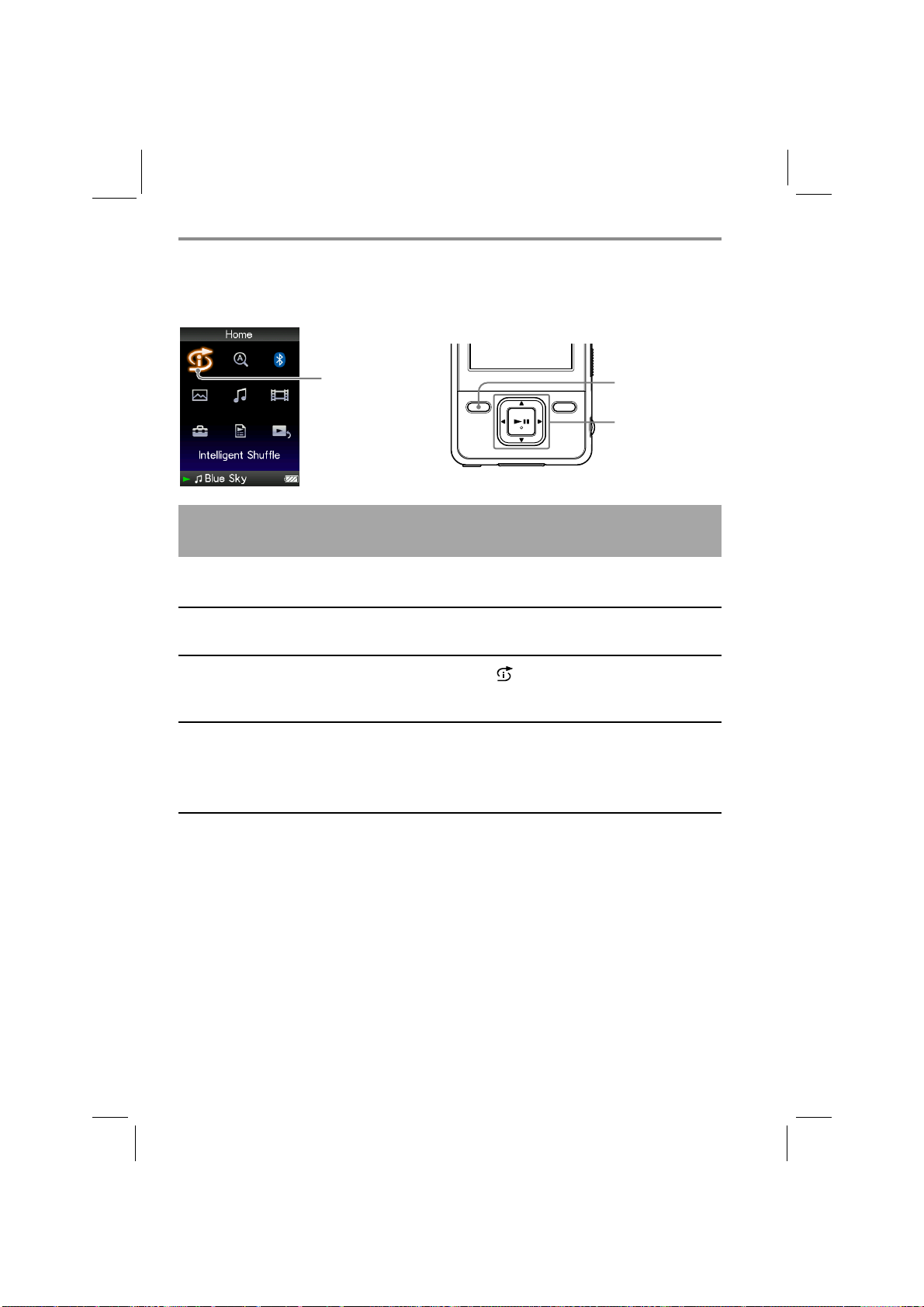
Redarea pistelor în ordine aleatoare
(Intelligent Shuffle - Redarea aleatoare inteligentã)
Player-ul oferã douã moduri de redare în ordine oarecare, denumitã redare aleatorie.
Redarea aleatoare
inteligentã
Buton
BACK / HOME
Buton cu 5 acþiuni
Redarea în ordine aleatoare a pieselor lansate în acelaºi an
(Time Machine Shuffle)
Player-ul selecteazã în mod aleatoriu un an ºi redã în ordine aleatorie toate piesele conþinute
care au fost lansate în respectivul an.
1 Apãsaþi ºi menþineþi apãsat butonul BACK / HOME pânã ce este
afiºat meniul HOME.
2 Apãsaþi v/V/b/B pentru a selecta (Redare aleatoare
inteligentã), apoi apãsaþi butonul u pentru confirmare.
Apare interfaþa care permite selecþia unuia dintre modurile de redare aleatoare.
3 Apãsaþi v/V/b/B pentru a selecta Time Machine Shuffle, apoi
apãsaþi butonul u pentru confirmare.
Este selectat aleatoriu unul dintre anii de lansare a pieselor, dupã care sunt redate
în ordine întâmplãtoare melodiile din acel an.
z Observaþii
Când începe redarea aleatoare inteligentã, modul de redare se modificã devenind Shuffle
sau Shuffle&Repeat (pag. 38). Modul ales aici va fi reþinut chiar dacã pãrãsiþi redarea
aleatoare inteligentã (Intelligent Shuffle), pe cea aleatorie (Shuffle) sau pe cea
aleatorie repetitivã (Shuffle&Repeat).
Când porniþi redarea Time Machine Shuffle, domeniul de redare stabilit este Selected
Range (pag. 39). Acest mod este menþinut chiar dacã se renunþã la Time Machine
Shuffle.
Redarea aleatorie inteligentã este pãrãsitã automat la începerea uneia dintre urmãtoarele
operaþii :
pornirea redãrii unei piste prin selectarea ei din Fonotecã,
schimbarea modului de redare,
schimbarea domeniului de redare,
redarea unei piese video.
30
